نوتیفیکیشن های اپل واچ ممکن است گاهی آزاردهنده شوند و حواس شما را از کار منحرف کنند. در اینجا نحوه به حداقل رساندن آنها آورده شده است تا فقط هشدارهای مهم را دریافت کنید.
اپل واچ شما یک دستگاه مفید با چندین ویژگی سلامتی و تناسب اندام است که به شما امکان می دهد فعالیت های روزانه خود را زیر نظر داشته باشید و علائم حیاتی خود را ردیابی کنید. علاوه بر این، اپل واچ شما همچنین به عنوان یک افزونه آیفون شما عمل میکند و به شما امکان میدهد تماسها را دریافت کنید، پیام ارسال کنید و از اعلانهای خود مطلع باشید.
در حالی که دریافت و نگاه کردن به اعلانهای روی مچ دست راحتتر است، اما گاهی اوقات میتواند مزاحم و حواسپرتی شود. در زیر، نکاتی را بیان خواهیم کرد که به شما کمک میکند اعلانهای اپل واچ خود را برای یک روز آرام به حداقل برسانید.
1. از ویژگی فوکوس استفاده کنید
فوکوس یک ویژگی مفید در دستگاههای اپل است که به شما امکان میدهد اعلانهای خاص را برای مدت معینی موقتاً بیصدا کنید و به شما این امکان را میدهد که متمرکز بمانید و از یک روز آگاهانه و آرام لذت ببرید. میتوانید فوکوس را سفارشی کنید تا اعلانها از برنامهها و مخاطبین انتخابشده مجاز باشد.
اپل واچ شما چندین حالت فوکوس از پیش تنظیم شده دارد که می توانید بسته به نیاز خود انتخاب کنید. در اینجا نحوه فعال کردن Focus در Apple Watch آورده شده است:
- برای دسترسی به مرکز کنترل، انگشت خود را از پایین صفحه به بالا بکشید.
- کلید فوکوس (که با نماد هلال نشان داده می شود) را لمس کرده و نگه دارید و حالتی را که می خواهید استفاده کنید انتخاب کنید.
- مدت زمان را انتخاب کنید—روشن (تا زمانی که آن را به صورت دستی تغییر دهید)، روشن برای 1 ساعت، روشن تا امروز عصر، یا روشن تا زمانی که من ترک کنم.
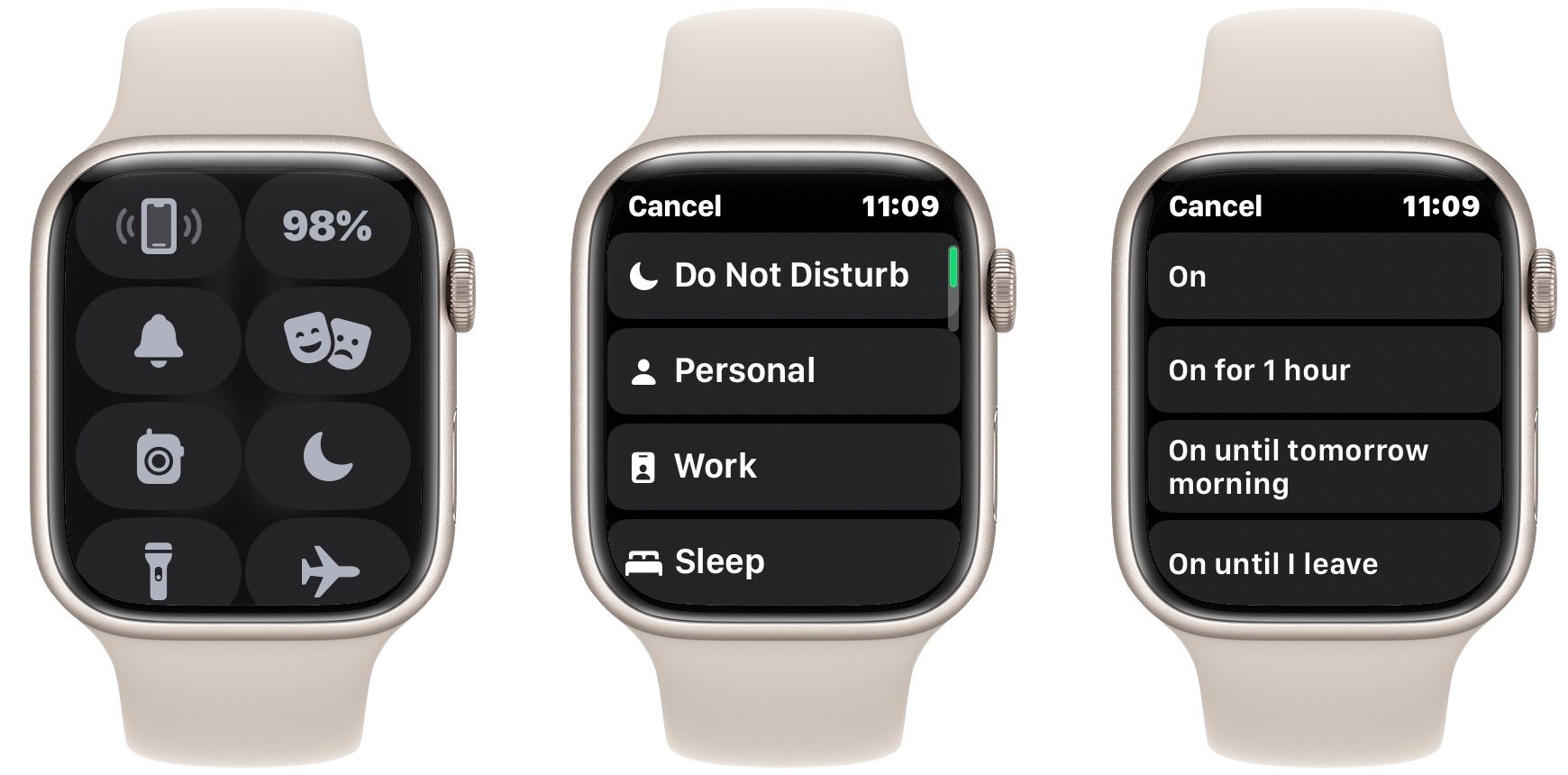
به یاد داشته باشید که Focus در تمام دستگاههای Apple شما همگامسازی میشود، بنابراین تنظیمات یکسان برای همه دستگاههای شما اعمال میشود.
2. Stand Reminders را خاموش کنید
نشستن یا غیرفعال ماندن برای مدت طولانی می تواند برای سلامتی شما مضر باشد، و همانطور که در بالا اشاره کردیم، اپل واچ شما دارای ویژگی های مفیدی است که می تواند به شما در بهبود سلامت و رفاه کلی کمک کند. یکی از این ویژگی ها حلقه های Activity است که بر فعالیت های خاص نظارت می کند. این شامل حلقه ایستاده (حلقه آبی) است که تعداد دفعات ایستادن و حرکت شما را در طول روز ردیابی می کند.
شما باید حداقل یک دقیقه در طول 12 ساعت از 24 ساعت بایستید تا حلقه استند خود را برای آن روز ببندید. اپل واچ شما به شما یادآوری می کند که اگر 50 دقیقه اول یک ساعت نشسته اید، حرکت کنید. با این حال، هنگام تمرکز روی کار یا چیز دیگری، این می تواند به سرعت آزاردهنده و حواس پرت شود.
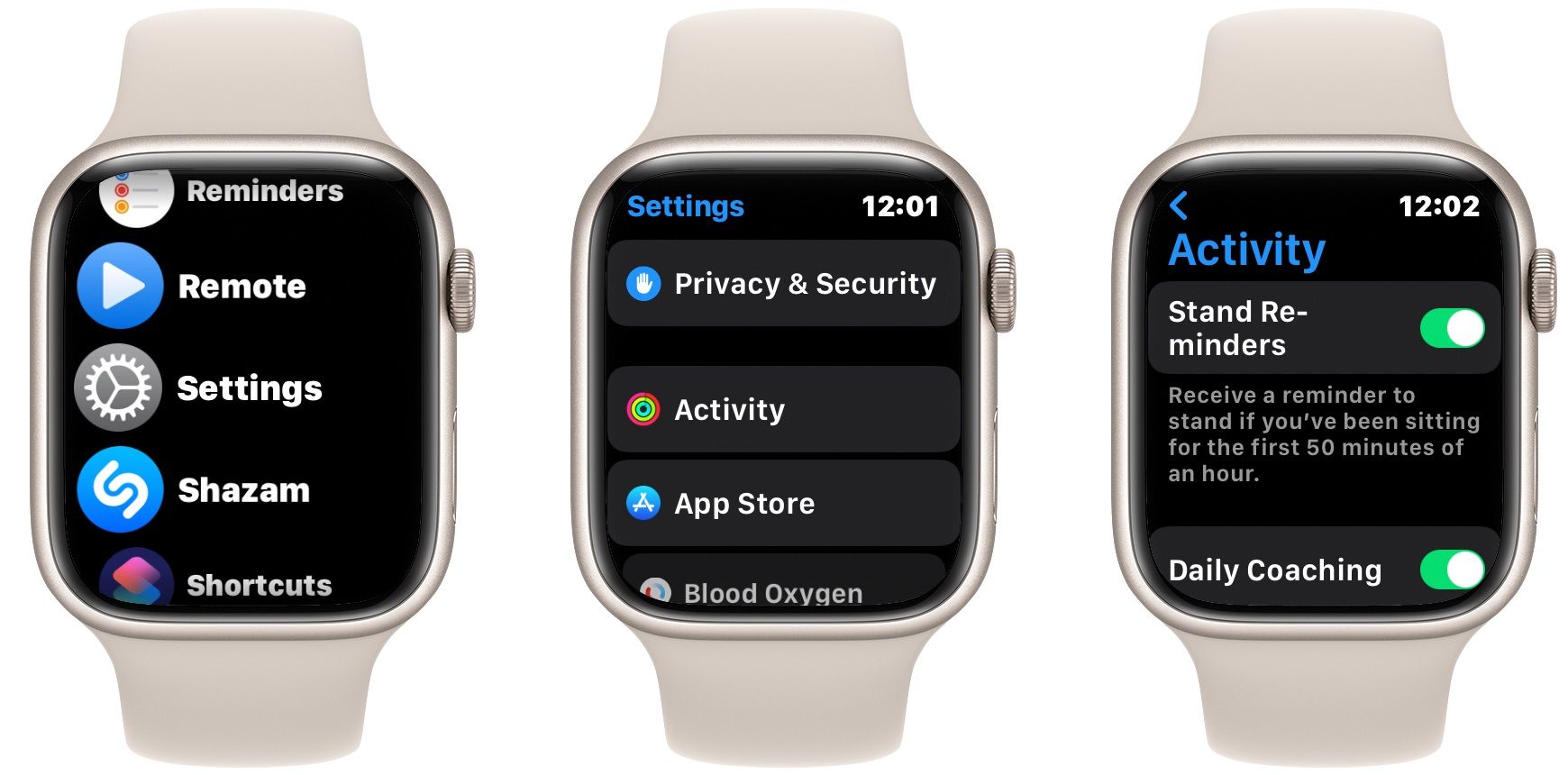
برای خاموش کردن اعلانهای Time to Stand در Apple Watch خود، Digital Crown را فشار دهید و برنامه تنظیمات را اجرا کنید. سپس به پایین بروید و به Activity بروید و Stand Reminders را خاموش کنید. هنگامی که در این منو هستید، میتوانید سایر اعلانهای فعالیت مانند مربیگری روزانه، تکمیل اهداف، چالشهای ویژه و اعلانهای اشتراکگذاری فعالیت را نیز غیرفعال کنید.
3. یادآوری ذهن آگاهی را غیرفعال کنید
مانند یادآوری استند، اپل واچ شما نیز شما را تشویق میکند که روزانه چند دقیقه برای تمرکز بر تنفس خود وقت بگذارید. این تمرین ساده می تواند به کاهش استرس و تقویت ذهن آگاهی کمک کند. در حالی که ممکن است غیرفعال کردن یادآوری که شما را تشویق میکند تا حواستان باشد، غیر شهودی به نظر برسد، اما مواقعی وجود دارد که اعلانها میتوانند جریان شما را مختل کنند.
برای خاموش کردن یادآورهای ذهن آگاهی در اپل واچ، کاری که باید انجام دهید این است:
- Digital Crown را فشار دهید و برنامه تنظیمات را انتخاب کنید.
- به Mindfulness بروید و شروع روز و پایان روز را در زیر REMINDERS خاموش کنید.
- با تنظیم برنامه خود می توانید کنترل بیشتری بر یادآوری های ذهن آگاهی به دست آورید. روی Add Reminder ضربه بزنید و زمان مناسب تری را برای دریافت اعلان انتخاب کنید.
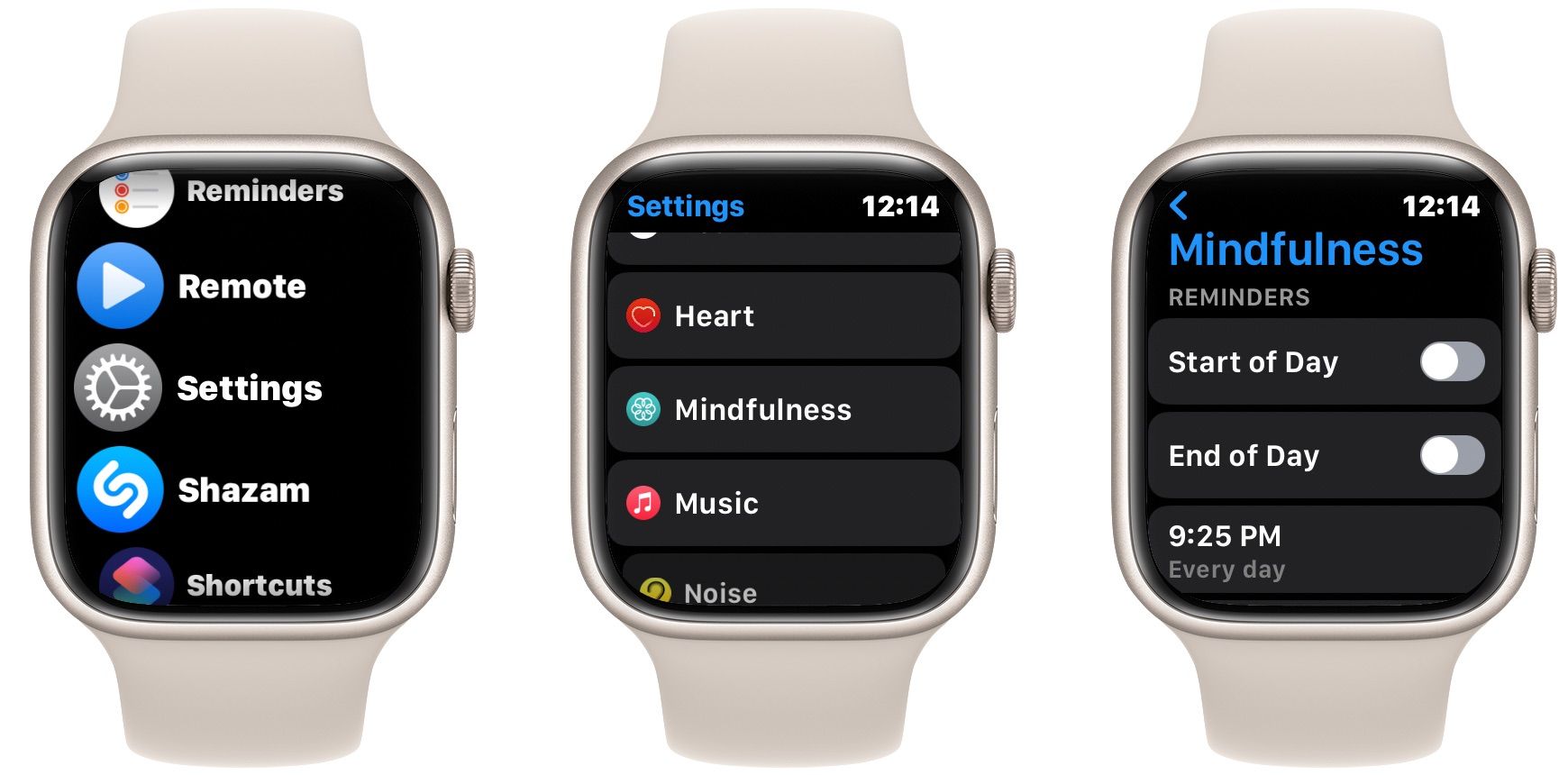
4. حالت خاموش یا تئاتر را فعال کنید
در بیشتر موارد، دریافت نوتیفیکیشنها در اپل واچ شما همچنان کمتر از دریافت آنها در آیفون شما حواستان را پرت میکند، زیرا میتوانید به مچ دست خود نگاهی بیندازید تا ببینید آیا هشداری دارید و نمیتوانید در جلسه پیمایش توییتر یا TikTok بیمعنا باشید. با این حال، صدایی که اپل واچ شما در هر بار دریافت اعلان تولید می کند، می تواند طاقت فرسا و آزاردهنده باشد.
علاوه بر این، با توجه به اینکه اپل واچ شما روی مچ دست شما مینشیند و همیشه روی شماست، راحتتر است که صدا را بیصدا کنید و برای هشدار دادن به شما از اعلانها به لرزشها تکیه کنید. برای بیصدا کردن اپل واچ، انگشت خود را از صفحه ساعت به بالا بکشید تا مرکز کنترل نمایان شود. سپس، روی نماد زنگ ضربه بزنید تا حالت خاموش فعال شود.
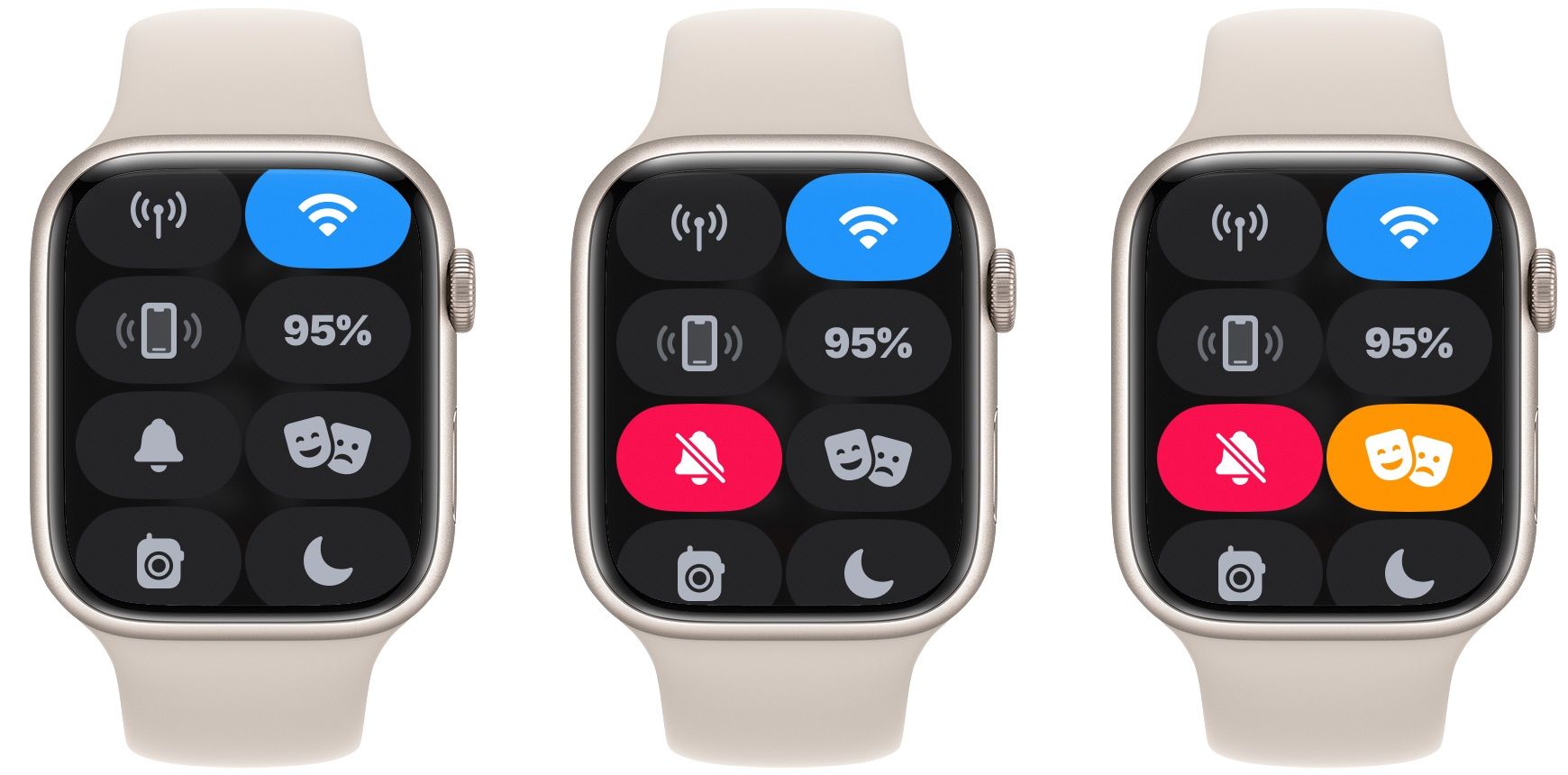
علاوه بر این، میتوانید از حالت تئاتر استفاده کنید که اعلانهای شما را بیصدا میکند و از روشن شدن صفحه نمایش شما هنگام بالا بردن مچ دست جلوگیری میکند. زمانی که در حال تماشای یک فیلم در سالن هستید، این ایده آل است. انگشت خود را از صفحه ساعت به بالا بکشید و روی نماد حالت سینما (نماد با دو ماسک) ضربه بزنید تا فعال شود.
همچنان میتوانید روی نمایشگر ضربه بزنید یا Digital Crown را فشار دهید تا زمانی که حالت سینما روشن است، اپل واچ خود را بیدار کنید.
5. هشدارهای هپتیک و پوشش را برای نادیده گرفتن صداها سفارشی کنید
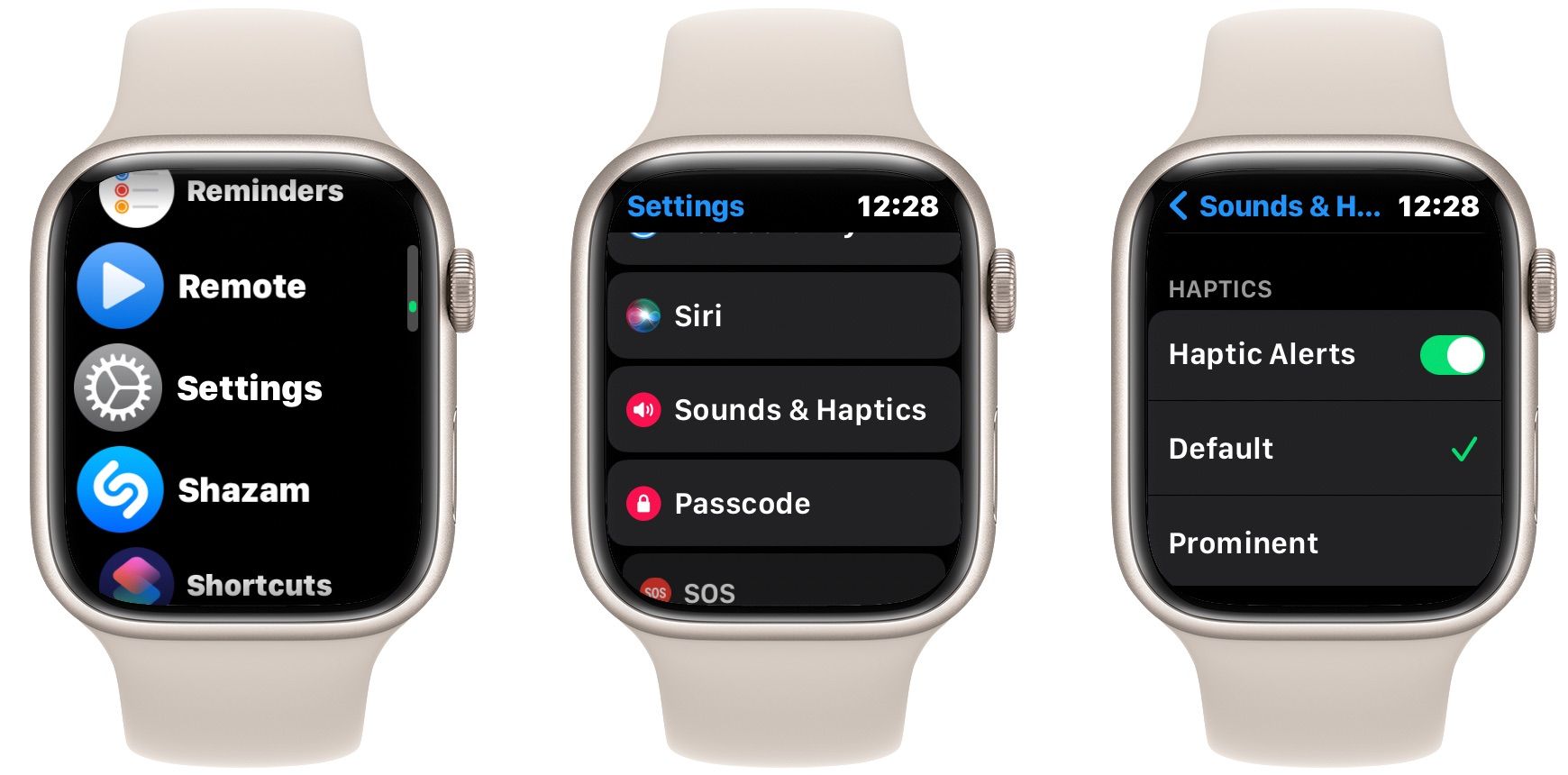
اگر احساس می کنید بازخورد لمسی اپل واچ شما خیلی قوی یا مکرر است، می توانید قدرت آن را کاهش دهید یا آن را به طور کلی خاموش کنید. برای سفارشی کردن هشدارهای لمسی، به Settings > Sounds & Haptics بروید. برای لرزشهای ضعیفتر، روی Default زیر HAPTICS (در حالی که سوئیچ Haptic Alerts روشن است) ضربه بزنید. یا برای غیرفعال کردن لرزش ها، هشدارهای هپتیک را خاموش کنید.
همچنین میتوانید Cover to Mute را در همان منو فعال کنید تا در هنگام دریافت اعلان، اپل واچ خود را به سرعت بیصدا کند. هنگامی که این ویژگی فعال است، از کف دست خود برای پوشاندن صفحه نمایش اپل واچ خود برای حداقل سه ثانیه استفاده کنید تا هنگام دریافت هشدار، به عنوان مثال، تماس تلفنی، صدا را قطع کنید.
6. Voice Feedback و Raise to Speak را غیرفعال کنید

خواندن هشدارهای تمرینی و اعلام نقاط عطف تناسب اندام از سیری می تواند جریان شما را در طول یک تمرین آرامش بخش قطع کند. اگر متوجه شدید که این ویژگی حواستان را پرت میکند، میتوانید با رفتن به تنظیمات > تمرین و خاموش کردن کلید بازخورد صوتی، سیری را از اعلام اعلانهای تناسب اندام در اپل واچ خود منع کنید.
علاوه بر این، اگر اغلب هنگام بالا بردن مچ دست و صحبت کردن، سیری را بهطور تصادفی بیدار میکنید، میتوانید با رفتن به Settings > Siri آن را غیرفعال کنید و کلید Raise to Speak را خاموش کنید.
از اپل واچ خود با اعلان های کمتر لذت ببرید
دریافت چندین نوتیفیکیشن روی مچ دست می تواند آزاردهنده و حواس پرتی باشد. خوشبختانه، میتوانید از این نکات برای به حداقل رساندن اعلانهای اپل واچ خود برای لذت بردن از یک روز آرامتر و بدون وقفه استفاده کنید. با اعلانهای کمتر از پیامها یا تماسهای تلفنی، میتوانید روی کارهای مهم تمرکز کنید و بهرهوری خود را در طول روز به حداکثر برسانید.
